随着企业信息化的蓬勃发展,,每个企业都有一个自己的局域网,局域网的管理是十分重要的。LanHelper是一款专门为高效率的局域网管理而设计的应用软件, 不需要服务端软件,使您的局域网管理更加轻松和安全。不同于其它相似软件,软件能够按IP范围或者工作组扫描整个网络,节省您的时间和金钱,使您的网络管理更加轻松。

LanHelper软件特色
1. 快速智能的扫描引擎,可以快速扫描网络上计算机的计算机名、IP地址、MAC地址、SNMP、工作组名、用户名称、操作系统类型、服务器类型、备注、共享文件夹,隐藏共享、共享打印机、共享文件夹属性(是否可写、只读或者密码保护等)、共享备注等信息。
2. 检查机器是否在线,侦测机器名称或者IP地址是否有变动。
3. 监控机器是否正常。一旦检测到问题,LanHelper即会马上发警报给网络管理员,或者执行远程关机开机等操作。
4. 远程网络唤醒。对局域网或者广域网中的电脑遥控开机,如果远程机器和网卡支持"Wake-On-LAN"。支持命令行、计划、服务。
5. 快速远程关机或重启大批量的局域网中电脑,支持命令行、计划。
6. 用户管理。有高速省时的批量操作。
7. 组管理。局域网助手有高速省时的批量操作。
8. 服务管理。查看服务,启动或停止服务,安装或删除服务等。有高速省时的批量操作。
9. “远程执行”使远程机器可以执行命令,运行程序或者打开文件。
LanHelper常见问题
问:在Windows Vista中如何运行LanHelper?
答:如果Windows Vista中启用了用户帐号控制UAC,在打开程序时您可能会得到这个错误“您没有足够的权限运行程序。请以其他用户身份运行该程序”,即使您已经是系统管理员。有两种方法解决该问题。
(1) 在LanHelper快捷方式上点击右键,然后选择“以管理员身份运行”。
(2) 在LanHelper快捷方式上点击右键,选择“属性”,在“兼容性”选项卡复选“请以管理员身份运行该程序”,然后确定。
问:目标机器没有关机,但是我得到这个错误“找不到网络路径”。
答:有四个可能的原因。在目标机器上,(1)“Microsoft网络的文件和打印机共享”没有安装或者启用。(2) Server服务被停止。(3) SMB(TCP 445端口)和NetBIOS(TCP 139端口)被屏蔽。如果目标机器上有防火墙在运行大多数时候您都会得到这个错误。
问:我经常得到这个错误“拒绝访问”。
答:应当提供正确的安全凭证(网络/安全凭证)才能具有足够的权限。详细的信息请参考帮助文档中的安全凭证一节。
问:如何在Microsoft Office中使用LanHelper扫描到的机器数据?
答:(1)Excel2002 点击菜单“文件/打开”,在打开对话框中文件类型选择“XML文件”,然后选择LanHelper保存的XML文件,点击“打开”按钮之后,出现“导入XML...”对话框,在该对话框中选择单选项“打开该文件,应用以下样式表”,在样式表列表中选择“LHstyle.xsl”,点击确定按钮。
(2)Excel2000 在LanHelper中使用菜单“文件/导出文本”将扫描到的数据保存为文本文件。然后打开Excel2000,点击菜单“数据/导入外部数据/导入数据”,在出现的“选取数据源”对话框中选择刚才保存的文本文件并打开,出现文本导入向导的步骤一。“原始数据类型”设定为“固定宽度”,“导入起始行”为3,然后点击“下一步”按钮进入步骤二。在步骤二中数据已自动按列分隔好,可以用鼠标拖动有箭头的垂直线来微调宽度。调整好之后即可点击“完成”按钮导入数据。
(3)Word 使用IE浏览器打开XML文件, 点击菜单“编辑/全选”,然后再点击菜单“编辑/复制”,然后运行Word,点击菜单“编辑/粘贴”即可将显示的页面全部复制到Word中。
问: LanHelper都使用了哪些端口?
答: 在v1.30或者更高版本中,LanHelper在运行时开启TCP端口9812并侦听该端口。远程开机中,使用的UDP源端口为9810,UDP目标端口为2304。其他的端口均为系统默认端口。例如扫描时可能会用到目的端口有TCP端口139、445,UDP端口137等。刷新状态时使用UDP端口137。远程关机和取消远程关机使用的目的端口为TCP端口139。远程执行使用的目的端口为TCP端口445。










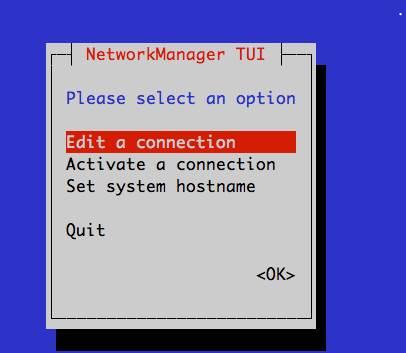









 速游网游加速器下载
速游网游加速器下载 MC配置管理客户端下载
MC配置管理客户端下载 反P2P终结者下载
反P2P终结者下载 迅雷VIP下载
迅雷VIP下载